La fuente de alimentación o «PSU» es el corazón eléctrico de tu ordenador. Y si el suyo recientemente ha dejado de latir, o estás actualizando tu computadora con componentes más potentes, necesitarás una nueva.
Elegir una nueva fuente de alimentación puede ser complicado, ya que tendrás que determinar el consumo de energía requerido o la potencia del resto de sus componentes. También tendrás que seleccionar un modelo que se ajuste al ordenador, y uno que tenga los cables correctos (rieles) para que se ajusten a sus componentes. Luego tendrás que instalarlo, y dado que la fuente de alimentación está conectada directamente a múltiples componentes, es un procedimiento bastante complicado. Vamos a descomponerlo.
Escogiendo una nueva fuente de alimentación
Elegir el suministro de energía correcto es esencial para asegurarte de que el ordenador funcione bien. Sin un suministro adecuado de electricidad regulada. Tu computadora de escritorio podría sufrir problemas de rendimiento o posiblemente no arrancar en absoluto.
¿Cuánto poder necesito?
La cantidad de energía que entrega una fuente de alimentación se mide en vatios. Por lo general, proporcionan de alrededor de doscientas las máquinas más pequeñas y más eficientes a más de mil (un kilovatio) para las computadoras de escritorio más grandes y resistentes. Determinar cuánta energía necesita es una cuestión de sumar el consumo de todos sus componentes.
Los dos proyectos de alimentación más grandes en un computador son típicamente CPU y tarjeta gráfica. Eso supone que utilizas una tarjeta gráfica, por supuesto. No todas las computadoras tienen una tarjeta separada. Y algunas veces incluso una tarjeta discreta es de baja potencia suficiente para extraer tu electricidad directamente de la placa base. Pero si tu ordenador está diseñado para juegos o incluso tareas de edición de medios ligeros, tendrás que dar cuenta de ello.
Otros componentes también consumen energía, incluidos discos duros, unidades ópticas y sistemas de refrigeración como ventiladores o radiadores. Por lo general, requieren una potencia mucho menor y pueden salirse con estimaciones aproximadas.
Requisitos de potencia
Si deseas estimar tus requisitos de potencia, mira las especificaciones de cada componente en particular. Por ejemplo, nuestra máquina de prueba es un procesador Intel Core i7-7700K. En el sitio web de Intel, vemos que el procesador consume un promedio de 91 vatios bajo alta carga. Estos son los requisitos de potencia para el resto de los componentes de nuestra compilación de prueba.
- Procesador: 91 vatios.
- Tarjeta gráfica (Radeon RX 460): 114 vatios en el pico.
- Placa base: 40-80 vatios.
- RAM: menos de 5 vatios por DIMM: estime 20 vatios para nuestra compilación.
- SSD: menos de 10 vatios.
- Ventilador de 120 mm para enfriador de CPU: menos de 10 vatios.
Según estas cifras generales, podemos estimar que no usarás más de 350 vatios a plena carga. Y dado que las especificaciones de la tarjeta gráfica recomiendan al menos una fuente de alimentación de 400 vatios. Ahí es donde comenzaremos. Es útil tener un margen de error. Por no mencionar el hecho de que tener un poco de potencia adicional te permite agregar más componentes en el futuro. Como unidades de almacenamiento adicionales o ventiladores de enfriamiento.
Si no estás completamente seguro de las necesidades de suministro de energía de tu ordenador. Consulta esta práctica calculadora en línea. Simplemente enchufa tus componentes y te da una potencia recomendada. Agrega un poco por un margen de seguridad, y tiene potencia que necesitas que tu PSU entregue.
¿Qué factor de forma debo elegir?
Una vez que hayas determinado la cantidad de energía que necesitas, deberás encontrar una fuente de alimentación que se ajuste físicamente a tu computadora. Eso es lo que significa «factor de forma». Hay algunos tamaños estandarizados para suministros de energía, y las probabilidades son que uno de ellos se ajuste al caso que ya estás utilizando.
El tamaño más común para las fuentes de alimentación es «ATX», el mismo nombre estándar para una computadora de «torre» para consumidores. Éstos se adaptan a casi todas las computadoras de escritorio de tamaño completo, y las encontrarás en un rango de potencia de aproximadamente 300 vatios hasta 850 vatios.
Detalles de la fuente de alimentación
Algunas fuentes de alimentación ATX estándar son más largas de lo normal, se extienden a ocho o diez pulgadas de largo. Pero manteniendo su ancho y altura estandarizados. Estos son los monstruos que pueden alimentar CPUs de alta gama, GPUs múltiples, matrices de unidades de almacenamiento y ventiladores de enfriamiento de un túnel de viento, que van desde 900 vatios hasta 1200 vatios y más.
En ocasiones, estas fuentes de alimentación ATX extragrandes tendrán problemas para instalarse en una caja estándar y requerirán casos de «juegos» o estaciones de trabajo sobredimensionadas. A menos que hayas comprado o construido específicamente tu computadora para tener una gran cantidad de energía, es probable que no tengas que preocuparte por ello.
En el extremo opuesto del espectro, algunos casos son demasiado pequeños incluso para una fuente de alimentación ATX de tamaño normal. Estos incluyen casos de «factor de forma pequeño» y aquellos que están destinados a contener placas base estandarizadas más pequeñas, como Micro-ATX y Mini-ITX. Esta potencia suministrada generalmente llega a alrededor de 400 vatios. Aunque se fabrican algunas unidades más costosas y más potentes.
En este tamaño, las cosas pueden ser confusas. Ya que algunas fundas Mini-ITX entusiastas también pueden caber en una fuente de alimentación ATX de tamaño completo para configuraciones de jugador exigente.

Si vas aún más pequeño, las cosas tienden a ser no estandarizadas, y querrás buscar un reemplazo para tu modelo específico. Si estás actualizando porque no tienes suficiente energía en tu fuente de alimentación actual y tu carcasa no aceptará nada más grande. Es probable que también necesites actualizar tu carcasa y mover todos tus otros componentes. En este punto, un reemplazo completo de ordenador podría ser más práctico.
¿Qué cables necesito?
Los cables que van desde tu fuente de alimentación a los diversos componentes del ordenador generalmente están estandarizados. Pero hay tres tipos cruciales que deseas verificar para comprobar la compatibilidad con tu máquina específica.
- Cable principal de la placa base: este cable se ejecuta directamente desde tu fuente de alimentación a tu placa base, y se conecta a la placa con un conector de 20 o 24 pin. La mayoría de las fuentes de alimentación de gama alta tienen un conector de 20 pines. Más un enchufe adicional de 4 pines para que puedes enchufarlo en cualquier tipo de placa base. Vale la pena prestar atención a la cantidad de pines que usa tu placa base y asegurarte de comprar una fuente de alimentación que pueda manejarlo.
- Cableado de la placa madre de la CPU: este cable también se ejecuta en la placa base. Pero se usa para alimentar su CPU. Estos vienen en variedades de 4, 6 y 8 pines. Algunas motherboards de gama alta ofrecen combinaciones (como una conexión de 8 pines y 4 pines adicionales) para extender el voltaje, pero son raras.
- Cables de alimentación GPU: estos cables se conectan directamente desde su fuente de alimentación a una tarjeta gráfica. Si no usas una tarjeta gráfica, o si la tarjeta que utilizas no requiere energía por separado. Entonces no necesitas preocuparte por esto. Las tarjetas gráficas que sí requieren energía por separado usan un enchufe de 6 u 8 pin. Algunas de las tarjetas más grandes incluso requieren dos cables. La mayoría de las fuentes de alimentación lo suficientemente potentes como para ejecutar juegos de plataformas ofrecen un par de cables para su tarjeta gráfica (incluso si solo necesita uno), y brindan un conector de 6 pines con un conector adicional de 2 pines para que puedan acomodar cualquier tarjeta que use. Sin embargo, es algo de lo que hay que tener cuidado.
Otros cables de suma importancia
También necesitará cables para otros componentes: discos duros, unidades ópticas, ventiladores de cajas, y más. El almacenamiento moderno y las unidades ópticas utilizan conexiones de alimentación SATA estandarizadas. Todas las fuentes de alimentación modernas las incluyen. Los ventiladores de caja suelen utilizar enchufes de 3 o 4 pines, y nuevamente, los suministros de energía modernos generalmente vienen con al menos uno de estos.
Los discos o ventiladores más antiguos pueden usar un conector Molex de 4 clavijas. Con clavijas más grandes y un enchufe trapezoidal. Muchas fuentes de alimentación ofrecen un raíl o adaptadores para estos, pero si el modelo que has elegido no lo hace, los adaptadores Molex son baratos y fáciles de encontrar.
¿Qué hay de la eficiencia?
Las fuentes de alimentación modernas incluyen una calificación de eficiencia, generalmente indicada por el sistema de certificación voluntaria «80 Plus». Esto indica que la fuente de alimentación no consume más del 20% de su potencia de salida. Si compras una fuente de alimentación de 400 vatios, a plena carga no consumirá más de 500 vatios del sistema eléctrico de tu hogar.
El cumplimiento del sistema 80 Plus se indica mediante una pegatina en la fuente de alimentación y generalmente se anuncia como una función en la caja o en la lista en línea. Hay diferentes grados de la etiqueta de 80 Plus. Estándar, bronce, plata, oro, platino y titanio. Cada nivel superior indica un punto más alto de eficiencia, y generalmente un precio más alto. Casi todas las fuentes de alimentación vendidas al por menor alcanzan el requisito mínimo de 80 Plus.
La clasificación de eficiencia de tu fuente de alimentación no afectará su salida. Si compras un suministro de 400 vatios, entregará 400 vatios a tu computadora. Sin importar cuánto se extraiga de la toma de corriente. Pero aquellos que deseen ahorrar algo de dinero en sus facturas de energía a largo plazo pueden querer comprar un suministro de mayor calificación.
Las fuentes de alimentación modulares son impresionantes
Las fuentes de poder modulares permiten que los rieles de potencia de la fuente de alimentación se desenchufen tanto en el lado del componente como en el lado de la fuente de alimentación.

En comparación, un diseño no modular tiene un gran paquete de cables de alimentación fijados permanentemente a la caja de acero de la fuente de alimentación.

La ventaja de un suministro modular es que no necesita cables en su caja. Esto facilita el funcionamiento de los cables de alimentación, mantiene las cosas más ordenadas y ayuda a preservar un buen flujo de aire en el estuche.
La única desventaja real de los suministros modulares es que tienden a ser un poco más caros. Y generalmente solo se ofrecen en fuentes de alimentación de alta gama.
También encontrarás diseños semi-modulares, con rieles permanentes para componentes comunes, como la placa base y la CPU, pero rieles modulares para el resto. Pueden ser un compromiso práctico.
Instalación de tu nueva fuente de alimentación
Así que seleccionaste tu fuente de alimentación y estás listo para instalarla. Necesitarás un destornillador de cabeza Philips estándar y un lugar limpio y bien iluminado para trabajar. Si tu hogar u oficina es particularmente susceptible a la electricidad estática, es posible que también desees una pulsera antiestática .
Antes de ir más lejos. No abras la carcasa de la fuente de alimentación. Dentro hay condensadores de alta potencia que pueden herir o matar si se descargan. Por la misma razón, tampoco pega herramientas o cables dentro de los orificios para el ventilador de enfriamiento o el escape.
Extracción de la fuente de alimentación antigua
Apaga el ordenador, retira todos los cables de alimentación y datos. Luego muévelo a tu área de trabajo. Desearás quitar todos los paneles de acceso de la carcasa. En algunos ordenadores, debes eliminar la caja completa de una sola pieza. En un caso ATX estándar, estos se encuentran en los lados derecho e izquierdo, mantenidos en su lugar con tornillos en la parte posterior de la computadora. Retira estos tornillos (dos o tres de un lado), luego retire los paneles de acceso y déjelos a un lado.
Si usas un factor de forma pequeño u otro caso no estándar, consulte el manual. Quita la mayor cantidad de paneles exteriores que puedas para obtener el máximo acceso al interior. Deberás desconectar los cables de alimentación de múltiples componentes.
Ahora, identifica todos los componentes conectados a tu fuente de alimentación. En una versión estándar de computador te encontrarás con esto.
- Placa madre: conector largo de 20 o 24 pines.
- CPU (en la placa madre): conector de 4 u 8 pines, cerca de la parte superior de la placa base. Es posible que debas retirar el enfriador de la CPU para ver si es un enfriador de gran tamaño.
- Unidades de almacenamiento: unidades de disco duro y unidades de estado sólido. Generalmente conectadas con un cable SATA estándar. Se pueden conectar múltiples unidades a un cable.
- Unidades ópticas: también usa un cable SATA estándar. Los modelos antiguos pueden usar un adaptador Molex.
- Tarjetas gráficas: las tarjetas discretas más grandes y potentes consumen energía directamente de la fuente de alimentación, aunque estén conectadas a la placa base. Los rieles de 6 y 8 pines son comunes, y algunas tarjetas de gama alta requieren múltiples rieles.
- Ventiladores de caja y radiadores: cuando no están enchufados en la placa base o en la carcasa, estos ventiladores pueden extraer energía de los rieles de accesorios mediante conexiones pequeñas de 4 pines o conexiones Molex antiguas.
Procedimientos técnicos
Comprueba desde ambos lados del ordenador y múltiples ángulos. Los excesos de potencia y los cables de datos a menudo se almacenan detrás de la bandeja de montaje de la placa base de metal.
Cuando hayas identificado qué componentes están enchufados a tu fuente de alimentación, desenchúfalos uno por uno. Algunos pueden sostenerse en su lugar con pestañas de plástico, pero no deberías necesitar usar nada excepto los dedos para desenchufarlos. Si tienes que quitar algo para llegar a estos enchufes, especialmente los cables de datos. Recuerda sus posiciones originales y restauralos a medida que tengas acceso. Tomar fotos sobre la marcha es una gran idea.
Si tu fuente de alimentación es modular, también puedes quitar los rieles de alimentación de la parte posterior de la carcasa de la fuente de alimentación. Con cuidado, sácalos de la caja de la computadora y déjalos a un lado. Si tu fuente de alimentación no es modular, simplemente tira de todos los rieles de potencia hasta el espacio abierto más accesible y asegúrate de que estén libres de enredos con cualquier otra cosa en el estuche.
Zona posterior del ordeandor
Ahora dirige tu atención a la parte posterior del ordenador. La fuente de alimentación se mantiene en su lugar con tres a cinco tornillos que son accesibles desde el exterior de la carcasa de la computadora. Quítalos y déjalos a un lado. Algunos diseños de casos difieren. Si ve más tornillos en ubicaciones no estándar en la fuente de alimentación, quítalos también.
Con todos los cables desenchufados y sin los tornillos de retención retirados, ahora puedes extraer la fuente de alimentación de la carcasa.
Dependiendo de dónde se coloque la fuente de alimentación (arriba o abajo de la carcasa) y qué otros componentes están cerca. Sacarla de la carcasa podría ser fácil o podría ser un desafío. Si estás cerca de la parte superior de la caja y está abarrotada por un enfriador de CPU de gran tamaño, por ejemplo. Es posible que tengas que quitar el enfriador para poder sacar la fuente de alimentación.
Instalación de la nueva fuente de alimentación
Ahora, vamos a invertir el proceso. Coloca la nueva fuente de alimentación en el ordenador. Si es modular, no conectes nada. Si no es modular, simplemente arrastra los cables de alimentación fuera de la computadora para acceder fácilmente.
Deberás colocar el ventilador de extracción en la parte superior o inferior de la fuente de alimentación. De manera que quede mirando hacia afuera de la placa base y de los otros componentes internos. Entonces, si la fuente de alimentación está montada en la parte superior de la carcasa. Apunta hacia arriba el ventilador de extracción. Si estás montado en la parte inferior, apúntalo hacia abajo. Si el extractor expulsa la parte posterior de la carcasa, no importa.
Asegura la fuente de alimentación en la parte posterior de la carcasa de la PC con los tornillos de retención. Atornillándolos desde el exterior de la carcasa a la carcasa metálica de la fuente de alimentación. Utiliza los tornillos de la fuente de alimentación anterior si lo estás reemplazando. De lo contrario, los tornillos deberían haber venido con la carcasa del ordenador o con la fuente de alimentación.
Cuando la fuente de alimentación se fija en su lugar. Es hora de enchufar todos esos cables. Si tu fuente de alimentación es modular, conecta los cables a sus enchufes en la parte posterior del mismo. Ahora conecta el extremo opuesto de los rieles en tus componentes correspondientes.
Los componentes a conectar suelen ser un patrón
Estos componentes están bastante estandarizados: placa base, placa base-CPU, unidades de almacenamiento y unidades de disco. GPU (si corresponde) y ventiladores o radiadores (si no están ya enchufados). Deberías poder enchufar todo sin herramientas adicionales. Si algo no se conecta completamente. Verifica la orientación del enchufe. Todos los cables multipolo solo deberían poder ajustarse en una dirección.
Conectando los componentes
Al enchufar los componentes, desconfía de dónde manejas los cables de alimentación. El interior de tu ordenador no tiene que parecerse a una sala de exposición. Pero debes asegurarte de que los cables de alimentación y de datos no se deslicen cerca de los ventiladores de refrigeración. Pueden arrastrarse y enredarse. Incluso si solo se tocan ligeramente, emitirán un ruido molesto una vez que el ordenador esté en funcionamiento y, potencialmente, despojarán la carcasa protectora.
Además, mantener los cables tan limpios como sea posible no solo mejora, sino que también ayuda a promover un buen flujo de aire dentro de tu caja y facilita el acceso de los componentes en el futuro.
Consejos finales
Una vez que estés seguro de que todo está enchufado. Es posible que desees volver a colocar tu ordenador en su posición normal con el mouse, el teclado y el monitor antes de cerrar. Teniendo cuidado de no tocar ninguno de los componentes interiores mientras se está ejecutando. Conecta todo y enciéndelo, solo para asegurarte de que está arrancando correctamente. De lo contrario, retrocede y verifica nuevamente tus conexiones para asegurarte de que no se ha perdido una clavija de alimentación o que se haya desconectado accidentalmente un cable de datos. Verifica el interruptor en la parte posterior de la fuente de alimentación para asegurarte de que esté en la posición «ON».
Si todo se ve bien, desenchufe los cables externos. También cierra los paneles de acceso y atorníllalos para que el computador esté listo para el funcionamiento normal. Luego vuelve a colocarlo en su lugar habitual y disfruta de tu nueva fuente de alimentación.









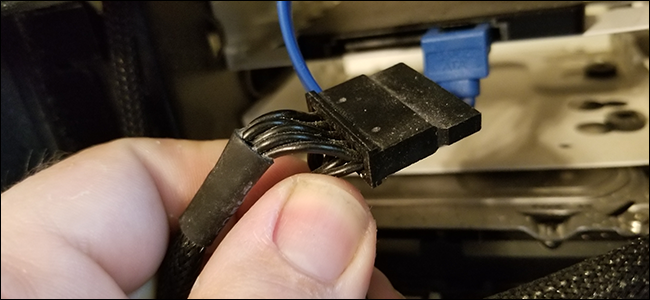







¿Tienes alguna pregunta o problema relacionado con el tema del artículo? Queremos ayudarte.
Deja un comentario con tu problema o pregunta. Leemos y respondemos todos los comentarios, aunque a veces podamos tardar un poco debido al volumen que recibimos. Además, si tu consulta inspira la escritura de un artículo, te notificaremos por email cuando lo publiquemos.
*Moderamos los comentarios para evitar spam.
¡Gracias por enriquecer nuestra comunidad con tu participación!